Eu recentemente instalei o Call of Duty 4 no meu Mac e fiquei muito aborrecido com o quão agitado era o jogo. Concedido, eu tenho um MacBook Pro de 2009, mas eu verifiquei todos os requisitos do sistema eo sistema deve ser capaz de lidar facilmente com o jogo e gráficos. Depois de um pouco de brincadeira, percebi que eu tinha o antivírus Kaspersky em execução e estava diminuindo o ritmo do jogo!
Meu primeiro instinto foi entrar no programa antivírus e adicionar o nome do processo para o jogo na lista de exclusão ou filtro. Isso é o que normalmente faço há anos e, apesar de ser um pouco trabalhoso quando você tem que fazer isso por um monte de processos, funciona. No entanto, enquanto navega pelas configurações, eu me deparei com um item interessante: perfil de jogo! Aparentemente, esse modo desabilitaria alguns recursos do Internet Security durante a execução de jogos no modo de tela inteira. Ele também permite que você jogue on-line pela Internet sem interferir.
0
Neste artigo, explicarei a opção de modo de jogo em vários -virus suites e outras maneiras que você pode permitir uma jogabilidade mais suave para as suites que não têm a opção. Não poderei cobrir todos os programas antivírus existentes, por isso, se utilizar algo diferente do que é mencionado abaixo, sinta-se à vontade para publicar um comentário e indicar-nos como o configurou para obter o melhor desempenho em jogos.
Observe também que alguns dos pacotes antivírus que suportam o modo de jogo apenas suprimem alertas e mensagens durante o jogo, eles não desligam a varredura de vírus, etc. Entretanto, há um casal que vai mais longe do que apenas as notificações e, na verdade, desative os serviços de segundo plano, como verificação e atualização, etc. Eu mencionarei o tipo de suporte para cada suíte que menciono abaixo.
Perfil do Kaspersky Gaming
Como eu use o Kaspersky, vou explicar isso primeiro. Quando você acessa as configurações, verá uma opção chamada Perfil de jogos.
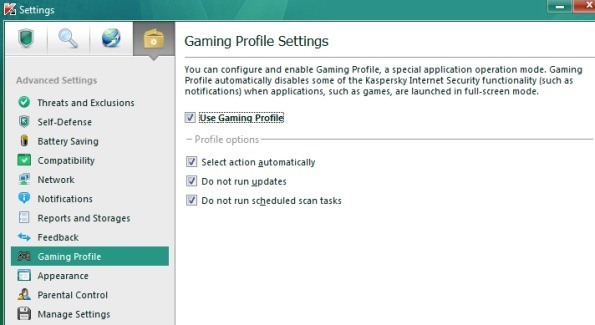
Basicamente, isso mantenha todos os alertas do antivírus, varredura da web e firewall ocultos até que você termine de jogar seu jogo, a menos que seja um problema grave. Além disso, você tem a opção de não executar atualizações e não executar verificações agendadas durante o jogo. Não é tão avançado quanto alguns dos outros conjuntos antivírus, mas é melhor que nada. É recomendável verificar as opções extras. Caso contrário, você não está obtendo nenhum benefício de desempenho. Você está apenas impedindo a exibição das notificações.
Modo silencioso do Norton
Se você usando o Norton, eles não têm um modo de jogo por palavra, mas eles têm o modo silencioso, que faz exatamente a mesma coisa:
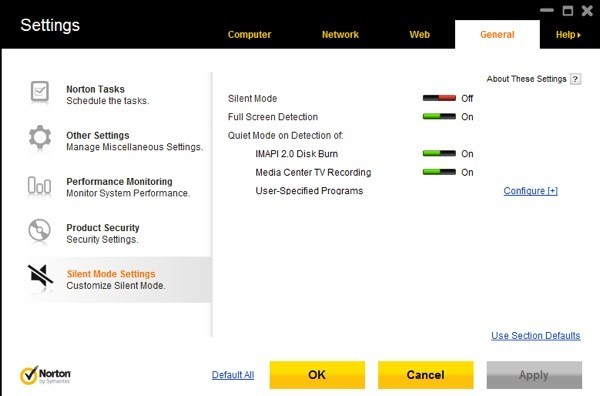
Ele também tem detecção de tela cheia e algumas outras opções relacionadas à gravação de TV em um PC Media Center, etc. Este modo suprimirá todos os alertas e suspenderá a maioria das atividades em segundo plano, deixando a memória extra e CPU para jogar seu jogo. >
Modo Avast Silent / Gaming
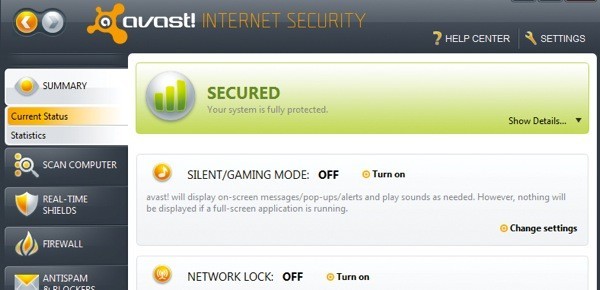
Não há nada de especial sobre o modo de jogo no Avast. Basicamente, é apenas uma maneira de ocultar todos os pop-ups, alertas e mensagens do software antivírus enquanto você joga.
Modo de Jogo do Bitdefender
Um dos melhores modos de jogo é o BitDefender. Existe uma opção de modo de jogo automático e o software tem uma lista de jogos por padrão que ativará automaticamente o modo de jogo quando você começar a jogar.
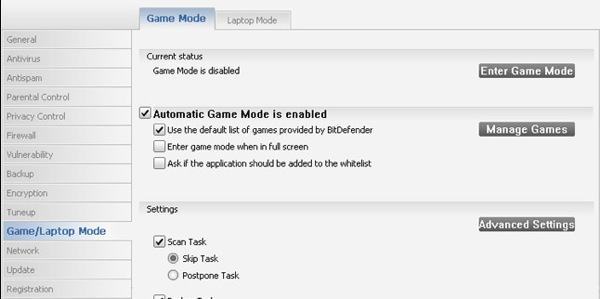
Microsoft Security Essentials
Com o Security Essentials, não há modo de jogo ou modo silencioso. Como o MSE é tão popular e instalado em milhões de computadores, há pelo menos uma opção que ajuda a reduzir os recursos utilizados pelo processo executado em segundo plano.
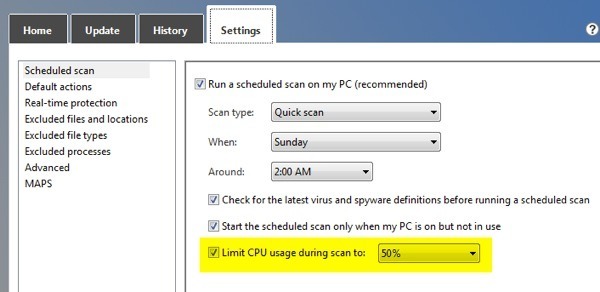
Ao acessar a tela Configurações, você verá uma opção chamada Limitar o uso da CPU durante a verificação para:e, em seguida, uma lista suspensa que permite escolher uma determinada porcentagem. Vá em frente e marque esta caixa e, em seguida, defina-a para algo realmente baixo enquanto estiver jogando seu jogo. Você terá que lembrar de alterá-lo manualmente de volta para o valor original quando terminar.
Perfis do modo de jogo do BullGuard
Se você é um usuário do BullGuard, então você fique feliz em ver um conjunto bastante abrangente de opções para configurar o modo de jogo. Eles têm algo chamado perfis e, por padrão, o software vem com vários perfis diferentes para muitos jogos:
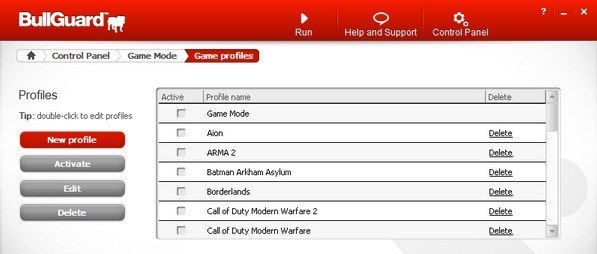
Você pode apenas verificar um perfil e ative o perfil. Se o jogo não estiver listado, você pode criar um perfil personalizado e configurar todas as configurações do antivírus, incluindo o firewall.
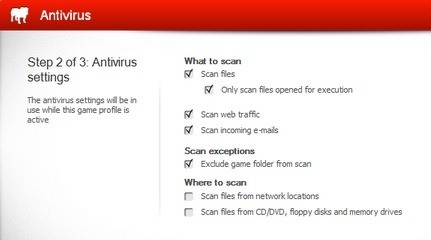
ESET Gamer Modo
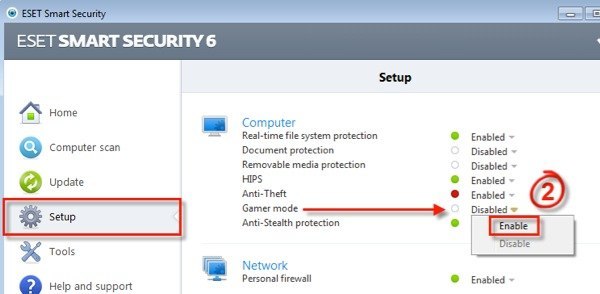
Ativar o Modo de Jogador no ESET também é bastante simples. Ele faz a mesma coisa que foi mencionada anteriormente: desabilita alertas e evita a ocorrência de atualizações / varreduras.
Tenho certeza de que você está por trás disso agora, então se o seu antivírus ou pacote de segurança estiver não listado, basta Google-lo com as palavras modo de jogo / modo silencioso e você deve encontrar instruções sobre como ativá-lo. É um ótimo recurso que também pode ser usado para outros tipos de situações, como durante uma apresentação em que você não quer ficar envergonhado por alertas aleatórios de segurança aparecendo em todo o lugar. Aproveite!